Thiết lập AirPods bằng máy Mac và các thiết bị Bluetooth khác
Tìm hiểu cách thiết lập AirPods bằng máy Mac, thiết bị Android hoặc thiết bị Bluetooth khác để nghe nhạc, nhận cuộc gọi điện thoại, v.v..
Dùng AirPods bằng máy Mac
Nếu bạn đang sử dụng AirPods (thế hệ 2), hãy đảm bảo máy Mac của bạn chạy macOS Mojave 10.14.4 trở lên. AirPods Pro (thế hệ 1) yêu cầu macOS Catalina 10.15.1 trở lên. AirPods (thế hệ 3) yêu cầu macOS Monterey trở lên. AirPods Pro (thế hệ 2) yêu cầu phiên bản macOS mới nhất.
Nếu đã thiết lập AirPods bằng iPhone và đăng nhập máy Mac vào iCloud với cùng ID Apple, bạn có thể sử dụng ngay AirPods với máy Mac. Đeo AirPods lên tai rồi bấm vào trong thanh menu. Bấm vào Bluetooth, sau đó chọn AirPods của bạn từ danh sách.
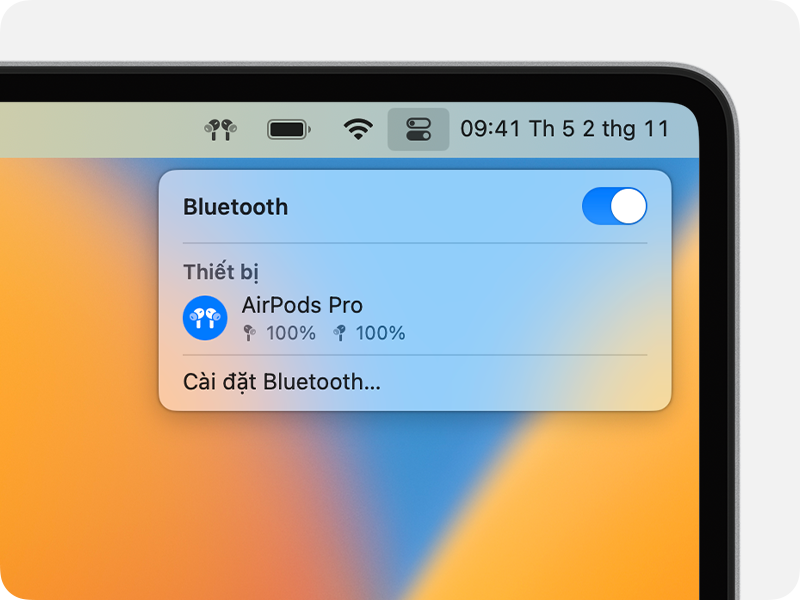
Nếu AirPods của bạn không xuất hiện trong , hãy ghép đôi AirPods của bạn với máy Mac:
Trên máy Mac, hãy chọn Cài đặt hệ thống trong menu Apple , rồi bấm vào Bluetooth.
Đảm bảo bạn đã bật Bluetooth.
Đặt cả hai AirPod vào hộp sạc rồi mở nắp.
Nhấn và giữ nút thiết lập ở mặt sau của hộp sạc cho đến khi đèn trạng thái nhấp nháy màu trắng.
Bấm vào Kết nối bên cạnh AirPods của bạn trong danh sách Thiết bị ở gần.
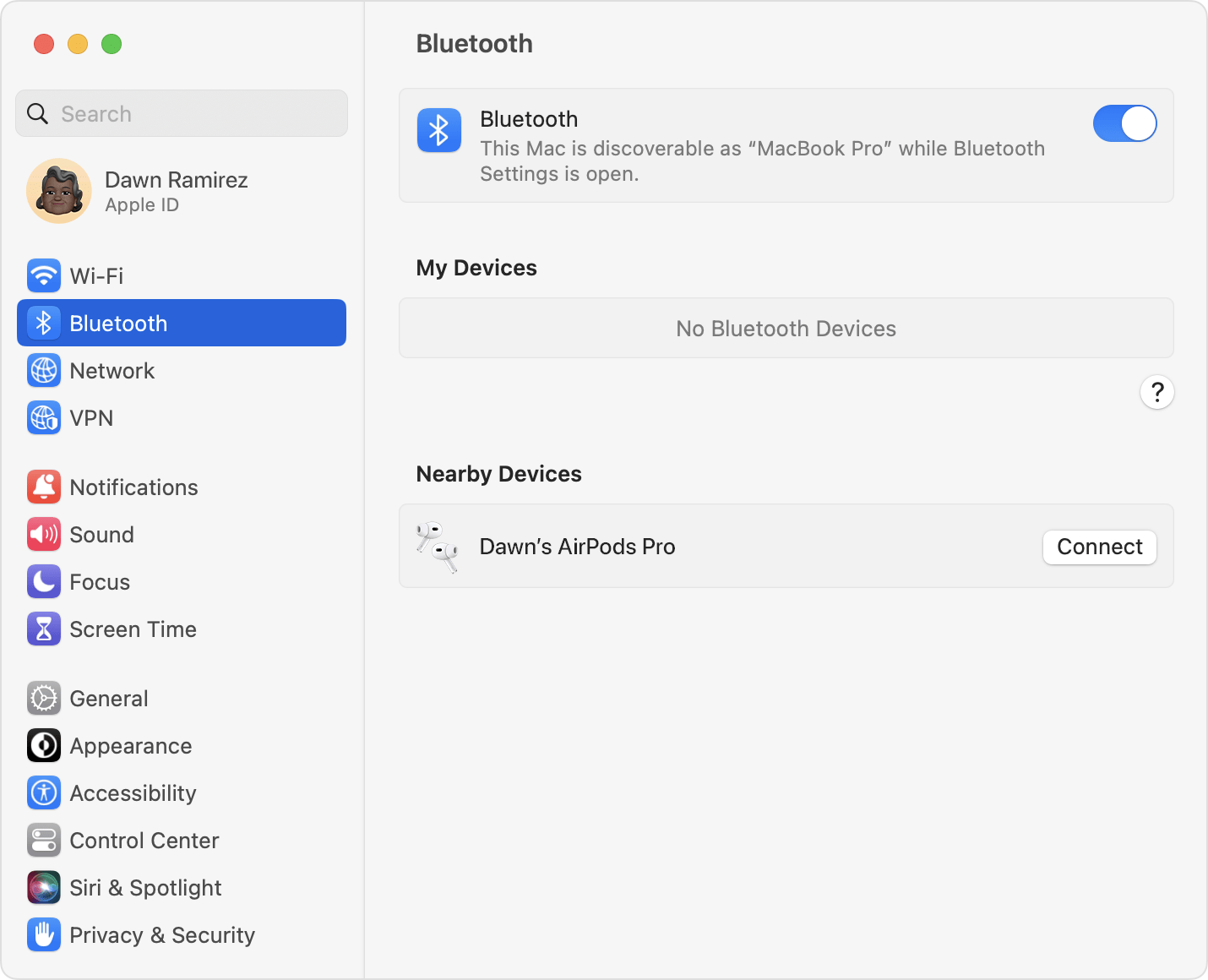
Nếu âm thanh vẫn phát từ loa máy Mac của bạn, hãy bấm vào trong thanh menu và đảm bảo AirPods của bạn đã được chọn làm thiết bị đầu ra.
Sử dụng AirPods với thiết bị không phải của Apple
Bạn có thể dùng AirPods làm tai nghe Bluetooth với thiết bị không phải của Apple. Bạn không thể sử dụng Siri, nhưng bạn có thể nghe và nói. Để thiết lập AirPods bằng điện thoại Android hoặc thiết bị khác không phải của Apple,2 hãy làm theo các bước sau:
Trên thiết bị không phải của Apple, hãy đi đến phần cài đặt Bluetooth và đảm bảo Bluetooth đang bật.3 Nếu bạn dùng thiết bị Android, hãy đi đến phần Cài đặt > Kết nối > Bluetooth.
Khi AirPods nằm trong hộp sạc, hãy mở nắp.
Nhấn và giữ nút thiết lập ở mặt sau của hộp sạc cho đến khi đèn trạng thái nhấp nháy màu trắng.
Chọn AirPods của bạn khi tai nghe xuất hiện trong danh sách thiết bị Bluetooth.
Tự động chuyển thiết bị
AirPods (thế hệ 2 và 3) và AirPods Pro (thế hệ 1 và 2) có thể tự động chuyển giữa máy Mac chạy macOS Big Sur trở lên, iPhone chạy iOS 14 trở lên và iPad chạy iPadOS 14 trở lên. Bạn cần đăng nhập trên các thiết bị với cùng ID Apple bằng cách sử dụng xác thực hai yếu tố. Ví dụ: Bạn muốn trả lời một cuộc gọi trên iPhone trong khi đang nghe nhạc trên máy Mac. AirPods tự động chuyển từ nhạc trên máy Mac sang cuộc gọi điện thoại trên iPhone.
Trong một số trường hợp, thông báo về AirPods sẽ xuất hiện trên màn hình máy Mac của bạn. Khi di con trỏ qua thông báo đó, bạn sẽ nhìn thấy nút Kết nối. Hãy bấm vào Kết nối để xác nhận rằng bạn muốn AirPods chuyển sang máy Mac hoặc ở lại máy Mac.
Nếu bạn muốn tắt tính năng tự động chuyển cho máy Mac, hãy mở phần tùy chọn Bluetooth trên máy Mac trong khi đeo AirPods trên tai. Bấm vào nút Tùy chọn bên cạnh AirPods của bạn trong danh sách thiết bị. Bấm vào Kết nối với máy Mac này, rồi chọn Khi được kết nối lần cuối với máy Mac này. Để bật lại tính năng này, hãy chọn Tự động.
Âm thanh sẽ không tự động chuyển từ thiết bị này sang thiết bị kia nếu bạn đang tham gia cuộc trò chuyện, chẳng hạn như cuộc gọi điện thoại, cuộc gọi FaceTime hoặc hội nghị video.
Tìm hiểu thêm
Tìm hiểu những việc cần làm nếu bạn không thể thiết lập hay kết nối AirPods.
AirPods Pro (thế hệ 2) có thể tự động kết nối với máy Mac sử dụng macOS Ventura trở lên. AirPods (thế hệ 3) có thể tự động kết nối với máy Mac sử dụng macOS Monterey trở lên. AirPods Pro có thể tự động kết nối với máy Mac sử dụng macOS Catalina 10.15.1 trở lên. AirPods (thế hệ 2) có thể tự động kết nối với máy Mac sử dụng macOS Mojave 10.14.4 trở lên. AirPods (thế hệ 1) có thể tự động kết nối với máy Mac sử dụng macOS Sierra trở lên.
Các tính năng của AirPods có thể bị hạn chế, tùy thuộc vào thiết bị Bluetooth mà tai nghe được kết nối.
Nếu bạn không tìm thấy phần cài đặt Bluetooth trên thiết bị của mình, hãy xem hướng dẫn sử dụng.
Apple không đề xuất hay chứng thực thông tin về các sản phẩm không do Apple sản xuất hoặc các trang web độc lập không chịu sự kiểm soát hay kiểm tra của Apple. Apple không chịu trách nhiệm về việc lựa chọn, hiệu suất hay việc sử dụng trang web hoặc sản phẩm của bên thứ ba. Apple không đưa ra tuyên bố nào về tính chính xác hay độ tin cậy của trang web bên thứ ba. Liên lạc với nhà cung cấp để biết thêm thông tin.